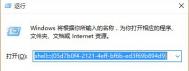win10系统如何启动通知区域的图标?
在以前的w764旗舰版系统下载中,咱们要设置通知区域中的图标是比较简单方便的,因为咱们直接就可以在win7旗舰版电脑屏幕的右下角找到这些图标。但是升级到win10系统之后,咱们却发现这个通知区域的图标发生了变化,它不在原来的位置了,被移动到了开始屏幕中,那么win10系统如何启动通知区域的图标?下面,图老师小编就来详细的介绍一下吧!
1.首先,咱们返回到win10系统的传统桌面位置,然后同时按下win10电脑键盘上的win+R快捷键打开电脑的运行窗口,在打开的运行窗口中,咱们输入shell:::{05d7b0f4-2121-4eff-bf6b-ed3f69b894d9}(图老师整理)并单击回车,大家可以直接复制上述命令。

2.完成上述设置之后,咱们就可以打开原有的通知区域图标设置界面,咱们根据以前在win7旗舰版电脑中的设置方法进行操作即可。
如果大家觉得上述方便比较麻烦的话,也可以试试如下的操作:
咱们返回到win10电脑的传统桌面位置,然后找到桌面的空白处点击鼠标右键,选择新家-快捷方式,在打开的窗口中,咱们在对象位置这里输入explorer.exe shell:::{05d7b0f4-2121-4eff-bf6b-ed3f69b894d9},然后点击进入下一步,至于快捷方式的命名,大家可以自行命名,完成之后即可。
Win10系统自动查找网络设备怎么开启
下面来介绍下开启自动查找网络设备设置教程。
(本文来源于图老师网站,更多请访问http://m.tulaoshi.com/windowsshi/)1、在win10正式版下打开开(m.tulaoshi.com)始菜单中的设置按钮;

2、在设置界面中点击网络和internet选项;

3、用户可以选择目前所使用的网络,如果是使用有线连接就选择以太网,使用无线网络就选WiFi;

4、在选择网络连接后,我们可以查看网络查找设备和内容开关,如果关闭则适用于公共网络;如果打开则适用于家庭网络和工作网络;
(本文来源于图老师网站,更多请访问http://m.tulaoshi.com/windowsshi/)5、win10正式版系统默认情况下是开启查找设备和内容的,如果用户需要开启该功能的话,可以按照教程的步骤来开启即可。
win10正式版自动查找网络设备功能的开启方法就这么简单,用户可以根据个人的使用环境需求来进行开启或关闭该功能,如果你不想让你的电脑被其他用户搜索到,可以将该功能进行关闭来保护个人隐私。
Win10文件夹选项在哪
Win10文件夹选项在哪?由于Win10文件夹面板相比Win7要精简不少,以至于很多朋友Win7升级Win10后,在一些操作上出现不适。其实也非常简单,下面图老师图老师小编具体介绍下。
1、Win10文件夹选项在哪?首先任意打开一个文件夹,然后点击上部的查看,如下图。

2、点击查看后,隐藏的win10文件夹选项就出来了,点击进去就可以进行文件夹设置,图下图。

文件夹选项在电脑操作中经常会用到,比如显示隐藏文件,查看Win10文件夹扩展名,对文件夹进行一些高级设置等等,希望大家能够通过本文学以致用。